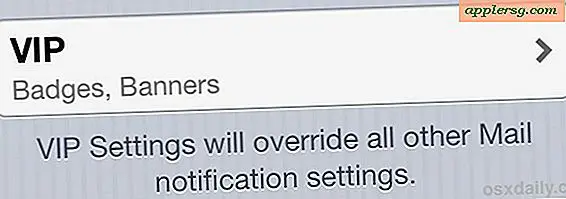Aktivér og deaktiver AirPort Wireless fra kommandolinjen i Mac OS X
 Nogle gange er den nemmeste løsning ved fejlfinding af et AirPort-trådløst forbindelsesproblem, at du kun tænder og slukker for AirPort. I stedet for at bruge menupunktet eller Systemindstillinger kan vi aktivere og deaktivere AirPort meget hurtigt direkte fra Mac OS X Terminal.
Nogle gange er den nemmeste løsning ved fejlfinding af et AirPort-trådløst forbindelsesproblem, at du kun tænder og slukker for AirPort. I stedet for at bruge menupunktet eller Systemindstillinger kan vi aktivere og deaktivere AirPort meget hurtigt direkte fra Mac OS X Terminal.
For at gøre dette skal vi bruge kommandoen 'networketup'. Bemærk, at dette bruger "AirPort" -referencen, selv med nyere versioner af OS X, hvor Wi-Fi ikke længere hedder AirPort. Så ignorér, at navngivningskonventionen ændrer sig fra Apple, og bare ved, at begge vedrører trådløse netværkets Macs.
Sluk Wi-Fi Off via kommandolinje i OS X
Netværksenhedsnavnet bestemmer, hvordan den korrekte syntaks er indtastet.
networksetup -setairportpower airport off
Enhedsnavnet kan være lufthavn, en0, en1 osv. Afhængigt af Mac-hardware og versionen af OS X. Således skal du muligvis angive enhedens port i stedet for "lufthavn", for eksempel en1 eller en0:
networksetup -setairportpower en0 off
Du kan bruge -getairportpower flag til at kontrollere porten, hvis du er usikker.
Tænd Wi-Fi (Lufthavn) On via kommandolinje i Mac OS X
Ligesom at slukke wi-fi fra kommandolinjen, kan du også skifte det igen. Vær opmærksom på enhedens navn som før:
networksetup -setairportpower airport on
Og igen skal du muligvis angive enhed en0 eller en1 i stedet for 'lufthavn', som sådan:
networksetup -setairportpower en0 on
Du kan ikke se nogen bekræftelse i Terminal, at kommandoen lykkedes eller fejlet. Men hvis du ser AirPort-menusymbolet, vil du se, at bjælkerne forsvinder, hvilket angiver, at den trådløse grænseflade er slukket eller vises igen, hvilket angiver, at trådløs igen er aktiveret.
Vi kan også strengere kommandoerne efter hinanden for at strømkredse det trådløse interface på en Mac:
Hurtigt Power Cycle Wi-Fi med Mac OS Xs netværksværktøj
networksetup -setairportpower airport off; networksetup -setairportpower airport on
AirPort-trådløse kort ser ud til at reagere hurtigere på kommandolinjens netværksværktøj end nogen anden metode, hvilket gør dette til en ultra hurtig metode til strømcykling af den trådløse grænseflade. Dette er ofte nok til at løse grundlæggende problemer med trådløs router-forbindelse som f.eks. IP-konflikter eller fejlbehæftede DHCP-anmodninger.
Jeg har nok regelmæssige møder med en særlig flagery router, at jeg lavede et alias til strømcyklus mit AirPort-kort. Du kan gøre dette ved at tilføje følgende til din .bash_profile, bare sørg for at det er på en linje:
alias airportcycle='networksetup -setairportpower airport off; networksetup -setairportpower airport on'
Nu som enhver anden alias skriver du kun 'airportcycle', og den trådløse grænseflade slår straks af og til igen.
Deaktivering og genindstilling af AirPort er ikke det samme som tilslutning til et trådløst netværk fra kommandolinjen, selvom du også kan gøre det ved at bruge netværksoprettelsesværktøjet.